Autor:
Eric Farmer
Dátum Stvorenia:
4 Pochod 2021
Dátum Aktualizácie:
1 V Júli 2024
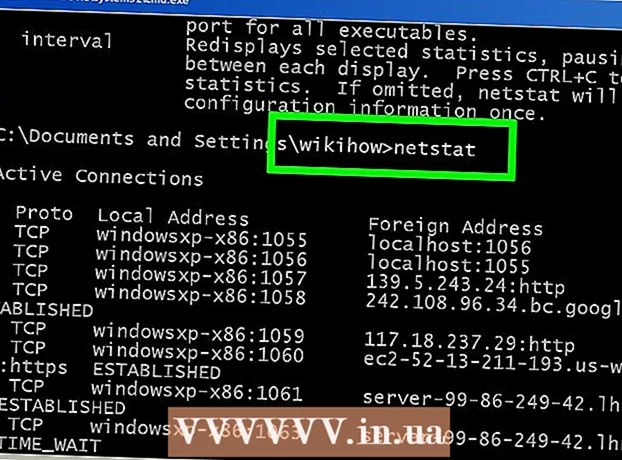
Obsah
- Kroky
- Metóda 1 zo 4: Centrum sietí a zdieľania (Windows 7 - 10)
- Metóda 2 zo 4: Okno sieťových pripojení (Windows 7)
- Metóda 3 zo 4: príkaz netstat (Windows Vista a novší)
- Metóda 4 zo 4: Príkaz netstat (Windows XP)
- Tipy
Možno budete musieť pozrieť aktívne sieťové pripojenia na počítači so systémom Windows. To je možné vykonať niekoľkými spôsobmi. Na zistenie problémov so sieťou a sieťového prenosu môžete otvoriť Centrum sietí a zdieľania alebo použiť nástroj príkazového riadka „netstat“ (štatistika siete); tento nástroj sa veľmi ľahko používa.
Kroky
Metóda 1 zo 4: Centrum sietí a zdieľania (Windows 7 - 10)
 1 Kliknite na tlačidlo Štart.
1 Kliknite na tlačidlo Štart. 2 Kliknite na „Nastavenia“.
2 Kliknite na „Nastavenia“. 3 Kliknite na položku Ethernet.
3 Kliknite na položku Ethernet. 4 Kliknite na „Centrum sietí a zdieľania“. V Centre sietí a zdieľania môžete získať informácie o stave siete, type sieťového pripojenia, aktívnych pripojeniach a možnosti pripojenia k iným počítačom.
4 Kliknite na „Centrum sietí a zdieľania“. V Centre sietí a zdieľania môžete získať informácie o stave siete, type sieťového pripojenia, aktívnych pripojeniach a možnosti pripojenia k iným počítačom.  5 Kliknite na ikonu vedľa položky Pripojenia. Ikona závisí od typu vášho pripojenia. Ak ste napríklad pripojení k sieti Ethernet, ikona vyzerá ako ethernetový kábel so zástrčkou a ak ste pripojení k bezdrôtovej sieti, ikona vyzerá ako päť zvislých stĺpcov.
5 Kliknite na ikonu vedľa položky Pripojenia. Ikona závisí od typu vášho pripojenia. Ak ste napríklad pripojení k sieti Ethernet, ikona vyzerá ako ethernetový kábel so zástrčkou a ak ste pripojení k bezdrôtovej sieti, ikona vyzerá ako päť zvislých stĺpcov.  6 Kliknite na položku Podrobnosti. Otvorí sa okno s podrobnými informáciami o vašom sieťovom pripojení.
6 Kliknite na položku Podrobnosti. Otvorí sa okno s podrobnými informáciami o vašom sieťovom pripojení.
Metóda 2 zo 4: Okno sieťových pripojení (Windows 7)
 1 Kliknite na tlačidlo Štart.
1 Kliknite na tlačidlo Štart. 2 Do vyhľadávacieho panela zadajte ncpa.cpl.
2 Do vyhľadávacieho panela zadajte ncpa.cpl. 3 Vo výsledkoch vyhľadávania kliknite na „ncpa.cpl“. Otvorí sa okno Sieťové pripojenia a zobrazí sa aktívne sieťové pripojenia.
3 Vo výsledkoch vyhľadávania kliknite na „ncpa.cpl“. Otvorí sa okno Sieťové pripojenia a zobrazí sa aktívne sieťové pripojenia.  4 Kliknite pravým tlačidlom myši na sieťové pripojenie, ktoré vás zaujíma.
4 Kliknite pravým tlačidlom myši na sieťové pripojenie, ktoré vás zaujíma. 5 V rozbaľovacej ponuke kliknite na položku Stav.
5 V rozbaľovacej ponuke kliknite na položku Stav. 6 Otvorí sa okno Stav sieťového pripojenia. V tomto okne si môžete prezrieť informácie o sieťovom pripojení. Bližšie informácie získate po kliknutí na položku Podrobnosti.
6 Otvorí sa okno Stav sieťového pripojenia. V tomto okne si môžete prezrieť informácie o sieťovom pripojení. Bližšie informácie získate po kliknutí na položku Podrobnosti.
Metóda 3 zo 4: príkaz netstat (Windows Vista a novší)
 1 Kliknite na tlačidlo Štart.
1 Kliknite na tlačidlo Štart. 2 Do vyhľadávacieho panela zadajte cmd. Vo výsledkoch vyhľadávania kliknutím na „cmd“ otvoríte okno príkazového riadka (Windows Vista a novší).
2 Do vyhľadávacieho panela zadajte cmd. Vo výsledkoch vyhľadávania kliknutím na „cmd“ otvoríte okno príkazového riadka (Windows Vista a novší).  3 Otvorí sa okno príkazového riadka (s čiernym pozadím). V tomto okne zadáte príkaz netstat. Príkaz sa zadáva s rôznymi možnosťami, z ktorých najobľúbenejšie sú uvedené nižšie.
3 Otvorí sa okno príkazového riadka (s čiernym pozadím). V tomto okne zadáte príkaz netstat. Príkaz sa zadáva s rôznymi možnosťami, z ktorých najobľúbenejšie sú uvedené nižšie.  4 Ak chcete zobraziť aktívne pripojenia, zadajte netstat -a. Tento príkaz zobrazí zoznam aktívnych pripojení TCP (TCP, protokol riadenia prenosu), v ktorom fyzický názov počítača zodpovedá miestnym adresám a názov hostiteľa zodpovedá vzdialeným adresám. Zobrazí sa tiež stav portu (nečinný, pripojený atď.).
4 Ak chcete zobraziť aktívne pripojenia, zadajte netstat -a. Tento príkaz zobrazí zoznam aktívnych pripojení TCP (TCP, protokol riadenia prenosu), v ktorom fyzický názov počítača zodpovedá miestnym adresám a názov hostiteľa zodpovedá vzdialeným adresám. Zobrazí sa tiež stav portu (nečinný, pripojený atď.).  5 Ak chcete zobraziť programy pomocou sieťového pripojenia, zadajte príkaz netstat -b. Tento príkaz zobrazí zoznam podobný tomu, ktorý zobrazuje netstast -a, ale zobrazí aj programy používajúce pripojenia a porty.
5 Ak chcete zobraziť programy pomocou sieťového pripojenia, zadajte príkaz netstat -b. Tento príkaz zobrazí zoznam podobný tomu, ktorý zobrazuje netstast -a, ale zobrazí aj programy používajúce pripojenia a porty.  6 Ak chcete zobraziť adresy IP, zadajte netstat -n. Tento príkaz zobrazí zoznam pripojení TCP, ale namiesto názvov počítačov alebo poskytovateľov služieb zobrazí skutočné adresy IP.
6 Ak chcete zobraziť adresy IP, zadajte netstat -n. Tento príkaz zobrazí zoznam pripojení TCP, ale namiesto názvov počítačov alebo poskytovateľov služieb zobrazí skutočné adresy IP.  7 Zadajte netstat /?na zobrazenie možností príkazov. Tento príkaz zobrazí zoznam všetkých volieb príkazu netstat.
7 Zadajte netstat /?na zobrazenie možností príkazov. Tento príkaz zobrazí zoznam všetkých volieb príkazu netstat.  8 Zobrazte aktívne sieťové pripojenia. Zadaním príkazu netstat sa otvorí zoznam pripojení TCP / UCP s adresami IP.
8 Zobrazte aktívne sieťové pripojenia. Zadaním príkazu netstat sa otvorí zoznam pripojení TCP / UCP s adresami IP.
Metóda 4 zo 4: Príkaz netstat (Windows XP)
 1 Kliknite na tlačidlo Štart.
1 Kliknite na tlačidlo Štart. 2 Kliknite na „Spustiť“. Otvorí sa okno s textovým reťazcom.
2 Kliknite na „Spustiť“. Otvorí sa okno s textovým reťazcom.  3 Zadajte cmd.
3 Zadajte cmd. 4 Otvorí sa okno príkazového riadka (s čiernym pozadím). V tomto okne zadáte príkaz netstat. Príkaz sa zadáva s rôznymi možnosťami, z ktorých najobľúbenejšie sú uvedené nižšie.
4 Otvorí sa okno príkazového riadka (s čiernym pozadím). V tomto okne zadáte príkaz netstat. Príkaz sa zadáva s rôznymi možnosťami, z ktorých najobľúbenejšie sú uvedené nižšie.  5 Ak chcete zobraziť aktívne pripojenia, zadajte netstat -a. Tento príkaz zobrazí zoznam aktívnych pripojení TCP (TCP, protokol riadenia prenosu), v ktorom fyzický názov počítača zodpovedá miestnym adresám a názov hostiteľa zodpovedá vzdialeným adresám. Zobrazí sa tiež stav portu (nečinný, pripojený atď.).
5 Ak chcete zobraziť aktívne pripojenia, zadajte netstat -a. Tento príkaz zobrazí zoznam aktívnych pripojení TCP (TCP, protokol riadenia prenosu), v ktorom fyzický názov počítača zodpovedá miestnym adresám a názov hostiteľa zodpovedá vzdialeným adresám. Zobrazí sa tiež stav portu (nečinný, pripojený atď.).  6 Ak chcete zobraziť programy pomocou sieťového pripojenia, zadajte príkaz netstat -b. Tento príkaz zobrazí zoznam podobný tomu, ktorý zobrazuje netstast -a, ale zobrazí aj programy používajúce pripojenia a porty.
6 Ak chcete zobraziť programy pomocou sieťového pripojenia, zadajte príkaz netstat -b. Tento príkaz zobrazí zoznam podobný tomu, ktorý zobrazuje netstast -a, ale zobrazí aj programy používajúce pripojenia a porty.  7 Ak chcete zobraziť adresy IP, zadajte netstat -n. Tento príkaz zobrazí zoznam pripojení TCP, ale namiesto názvov počítačov alebo poskytovateľov služieb zobrazí skutočné adresy IP.
7 Ak chcete zobraziť adresy IP, zadajte netstat -n. Tento príkaz zobrazí zoznam pripojení TCP, ale namiesto názvov počítačov alebo poskytovateľov služieb zobrazí skutočné adresy IP.  8 Zadajte netstat /?na zobrazenie možností príkazov. Tento príkaz zobrazí zoznam všetkých volieb príkazu netstat.
8 Zadajte netstat /?na zobrazenie možností príkazov. Tento príkaz zobrazí zoznam všetkých volieb príkazu netstat.  9 Zobrazte aktívne sieťové pripojenia. Zadaním príkazu netstat sa otvorí zoznam pripojení TCP / UCP s adresami IP.
9 Zobrazte aktívne sieťové pripojenia. Zadaním príkazu netstat sa otvorí zoznam pripojení TCP / UCP s adresami IP.
Tipy
- Prípadne si stiahnite TCPView z webovej stránky SysInternals.
- Experimentujte s príkazmi UNIX (vyššie uvedený príkaz netstat je tiež príkazom UNIX). Tieto príkazy nájdete na internete pomocou vyhľadávača.
- Všimnite si toho, že netstat už nie je podporovaný v Linuxe, takže namiesto toho použite ip –s alebo ss alebo ip route.



